Chromebook уже давно перестал быть простым устройством для просмотра веб-страниц. Сегодня пользователи Chromebook могут использовать широкий спектр приложений через Google Play Store или включить поддержку приложений Linux в ChromeOS . Но что, если этого недостаточно? Что, если вам хочется запустить программное обеспечение, созданное для другой операционной системы, или вам не терпится поиграть в игры, выпущенные на совершенно другой платформе? Именно здесь на помощь приходят эмуляторы, позволяющие моделировать другую операционную систему внутри вашей текущей и открывающие двери в совершенно новый мир возможностей.
1. Вино
Цена : бесплатно
Вы когда-нибудь с тоской смотрели на приложение Windows и мечтали запустить его на своем Chromebook? Введите Вино — инструмент, который больше похож на волшебника, чем на эмулятор. Вопреки своему названию, Wine (что дерзко означает «Wine — это не эмулятор») не эмулирует Windows, а действует как уровень совместимости, переводя вызовы API Windows в то, что понимает
Contents
1. Вино
Результат? Вы можете легко запустить практически любое программное обеспечение Windows.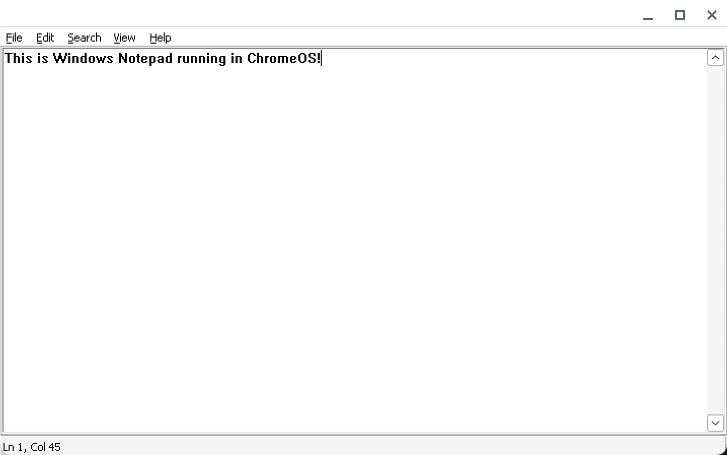
На момент написания в Онлайн-база данных Wine насчитывается почти 30 000 приложений, более 5 000 из которых имеют высший рейтинг совместимости (Платиновый), включая такие игры, как Final Fantasy XI и World of Warcraft или такие приложения, как Microsoft Word и Adobe Photoshop.
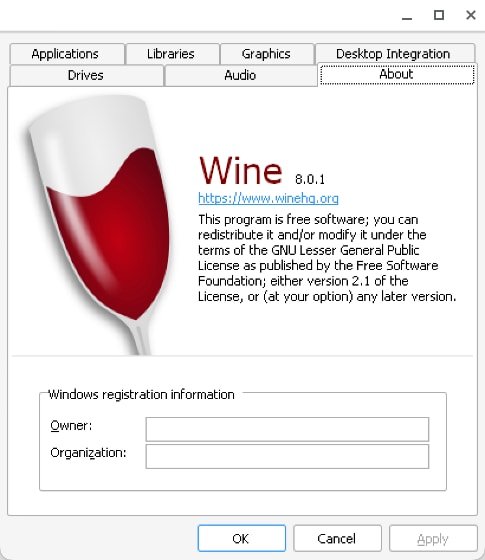
Системные требования Wine зависят от программного обеспечения, которое вы решите запустить. Если программное обеспечение не требовательно, вы, вероятно, сможете без сбоев запустить его даже на старых или менее мощных Chromebook. Однако если вы хотите запускать более ресурсоемкие приложения или игры через Wine, вам необходимо убедиться, что на вашем Chromebook достаточно оперативной памяти и более надежный процессор.
2. Затмение
Цена : бесплатно
Затмение — отличный выбор для тех, кто хочет поиграть в свои любимые ретро-игры, но пользуется ограниченными Chromebook, например теми, которые контролируются школами или компаниями, поскольку он полностью работает в вашем веб-браузере. Освободившись от ограничений установки, Eclipse гарантирует, что недостаточные разрешения на установку не ослабят ваш игровой энтузиазм.
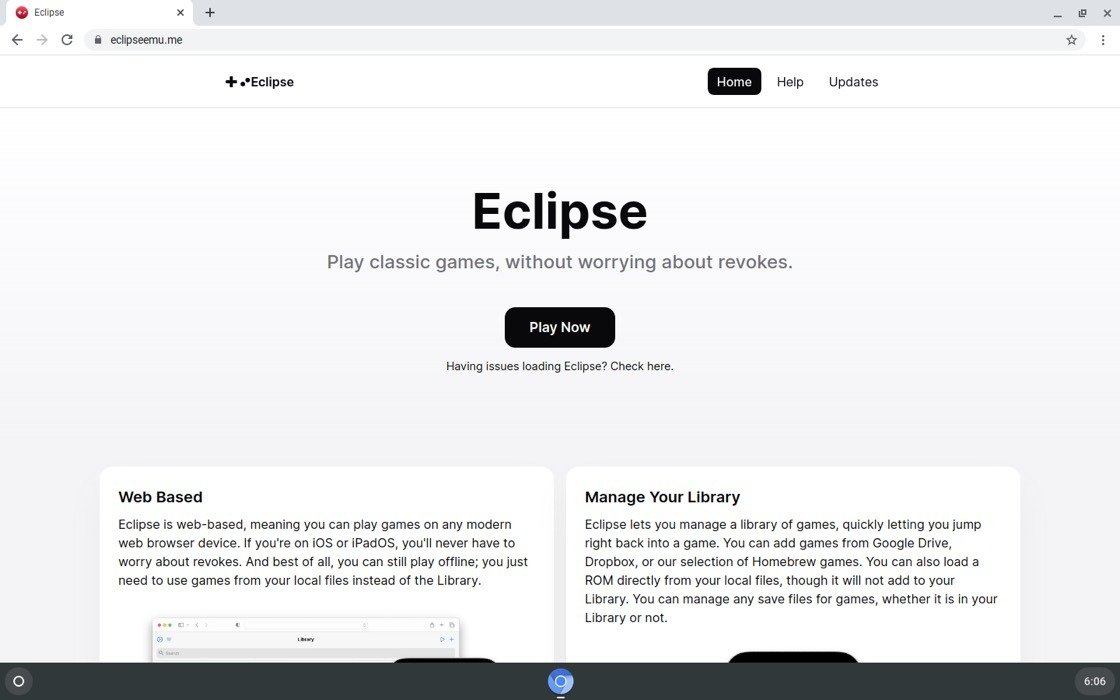
Чтобы начать, вам просто нужно зайти на сайт Eclipse, загрузить файл ROM, и вы готовы к игре. Являетесь ли вы поклонником NES, SNES, GameBoy или Sega Master System, широкая поддержка Eclipse поможет вам. Вы даже можете получить доступ к целой библиотеке самодельных игр от независимых разработчиков.
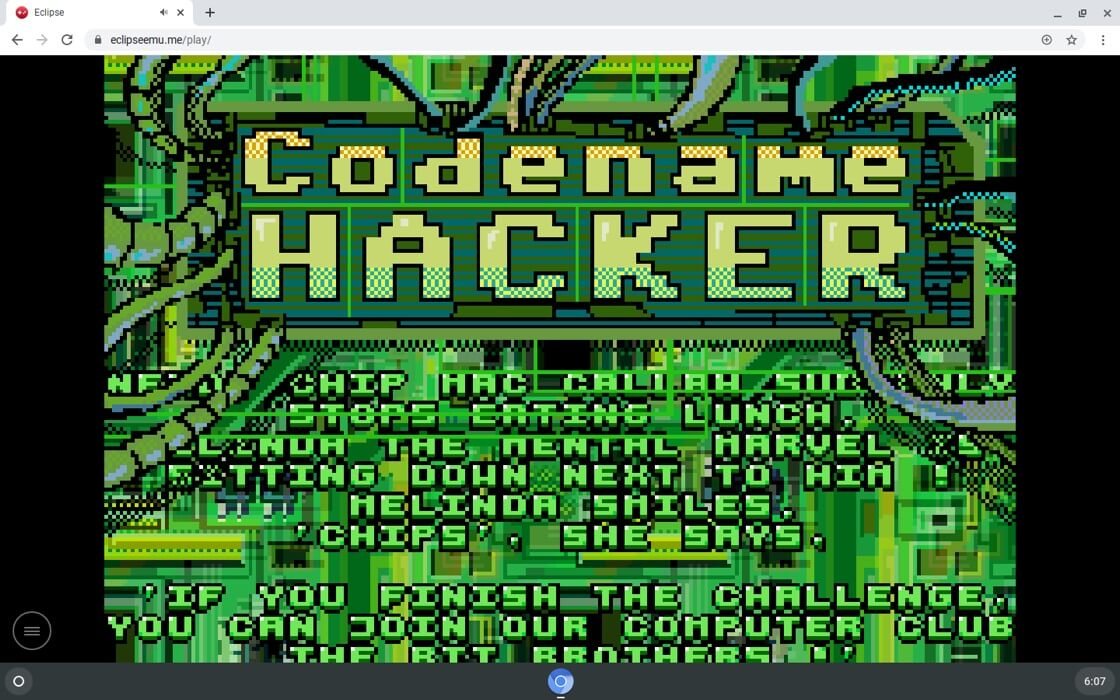
Благодаря таким функциям, как интеграция с Google Drive или Dropbox, вы можете легко управлять своей библиотекой игр и даже получать доступ к сохраненным файлам на разных устройствах. А для тех, кто обеспокоен методами ввода, Eclipse поддерживает сенсорный ввод, клавиатуру и контроллеры. Интерфейс понятный, удобный и настраиваемый в соответствии с вашими предпочтениями.
3. РетроАрка
Цена : бесплатно
Если и есть один эмулятор
2. Затмение
всеми, то это РетроАрка . RetroArch, выступая в качестве многогранной игровой платформы с элегантным и удобным интерфейсом, позволяет вам исследовать классику, как никогда раньше, благодаря поддержке множества различных сторонних ядер, которые по сути представляют собой простые эмуляторы для различных систем, работающих через RetroArch..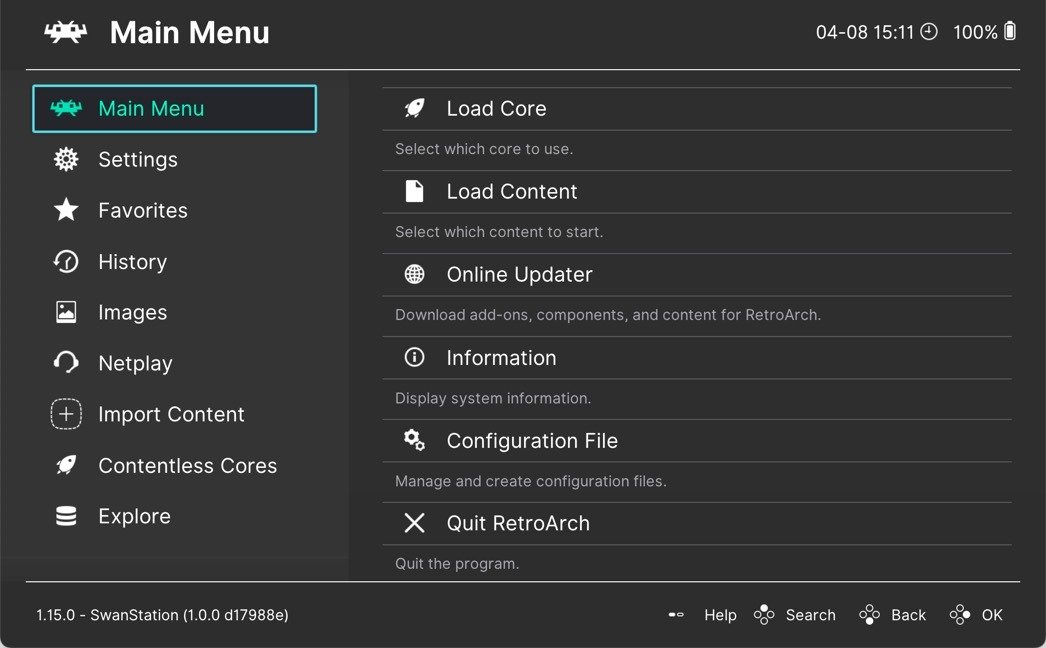
Например, ядро Snes9X позволяет играть в игры SNES (Super Nintendo Entertainment System) , ядро PPSSPP позволяет эмулировать игры PSP (PlayStation Portable), а ядро Desume позволяет наслаждаться играми для Nintendo DS. Будучи базовой эмуляцией, RetroArch предлагает поддержку ретро-достижений, сетевой игры, фильтров, имитирующих внешний вид старых ЭЛТ-мониторов, и многого другого.
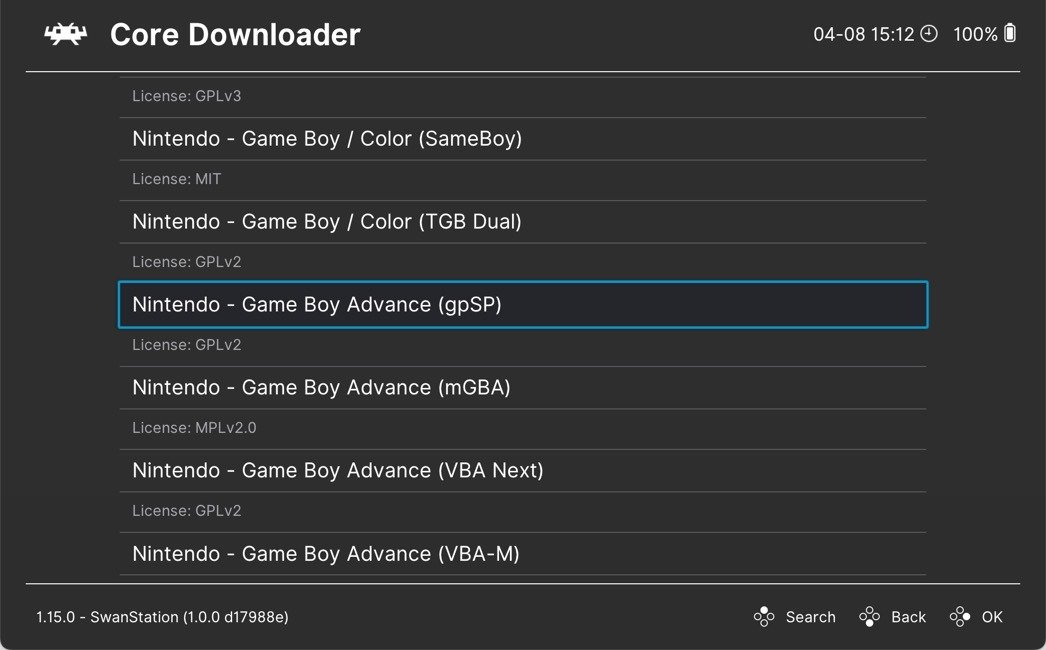
В сочетании с широкими возможностями настройки параметров RetroArch предлагает персонализированный игровой процесс, который оставляет желать лучшего. Однако новичкам некоторые конфигурации могут показаться немного сложными и запутанными. Хорошей новостью является то, что сообщество оказывает достаточную поддержку, чтобы помочь вам.
Вы можете установить RetroArch на Chromebook через приложение для Android. У нас также есть полное руководство для вас до используйте RetroArch на Android (Chromebook) .
4. Юзу
Цена : бесплатно
Юзу – это экспериментальный эмулятор с открытым исходным кодом, который позволяет вам насладиться волшебством 3. РетроАркаНинтендо Свитч">Игры для Нинтендо Свитч прямо на Chromebook. В настоящее время эмулятор обеспечивает идеальную совместимость примерно с 650 играми, и во многие другие игры можно играть с меньшими или большими недостатками.
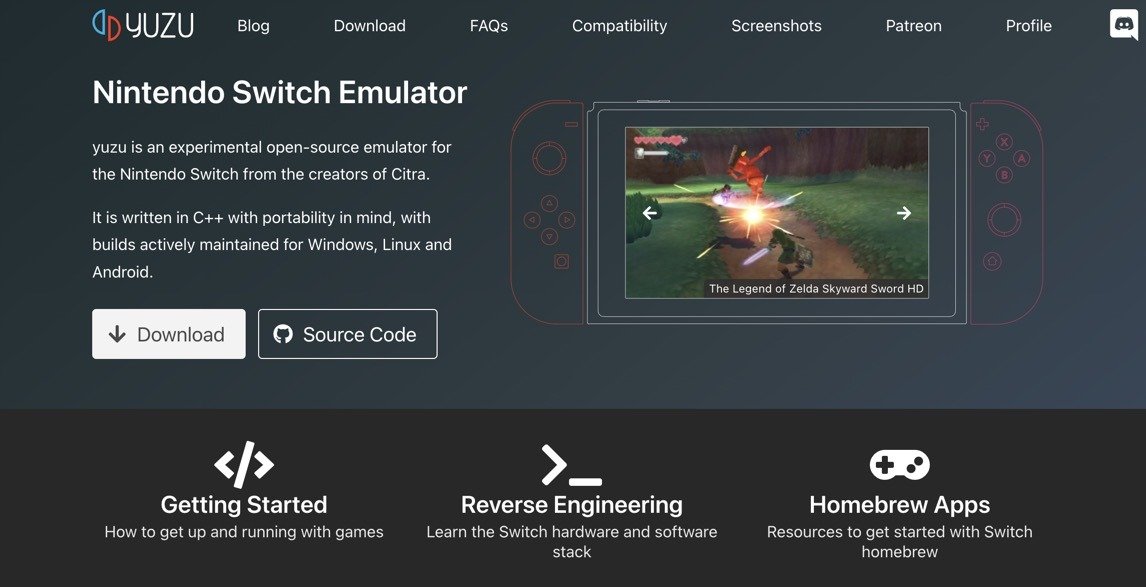
Начать работу с Yuzu не составит труда, поскольку он доступен в магазине Google Play. Единственная область, которую можно было бы доработать, — это процесс установки и настройки контроллера. Обычно требуется метод проб и ошибок, но ничего страшного.
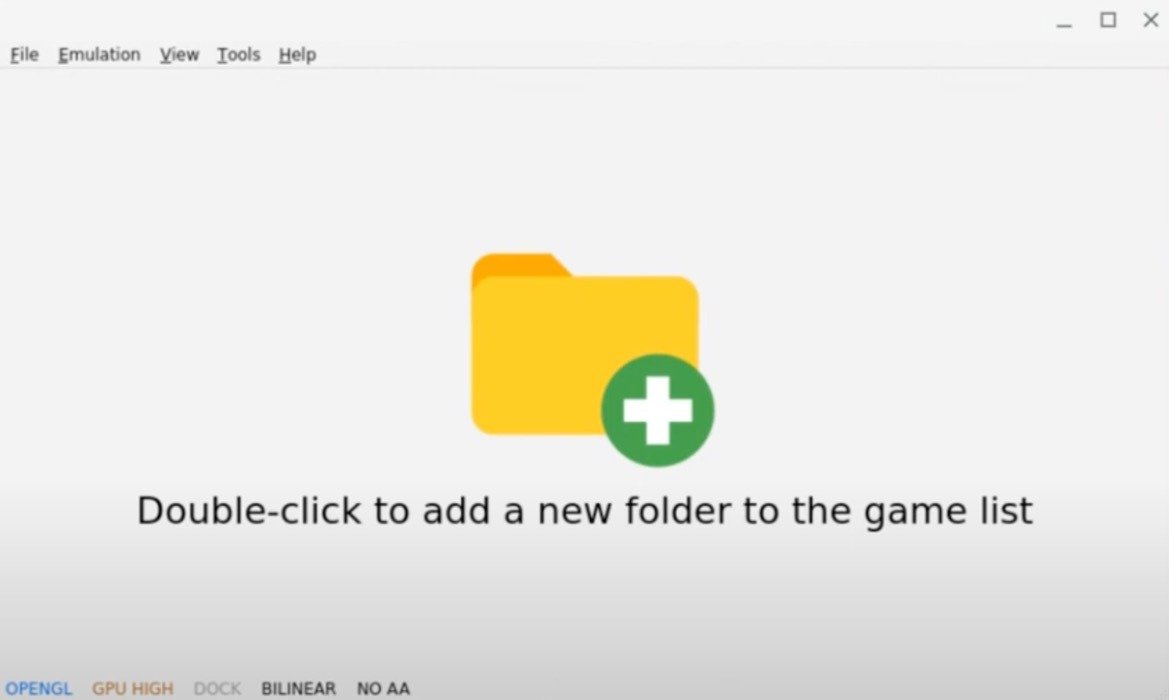
Поскольку разработчики Yuzu очень активны, а сообщество энтузиастов игр процветает, эмулятор продолжает быстро развиваться, внося существенные улучшения с каждым обновлением.
5. Parallels Desktop для ChromeOS
Цена : доступна бесплатная пробная версия, но для полной версии требуется лицензия
Когда дело доходит до запуска операционной системы Windows и множества разработанных для нее программных приложений, на Chromebook без замена заводского биоса на SeaBIOS лучшим выбором будет Parallels Desktop для ChromeOS .
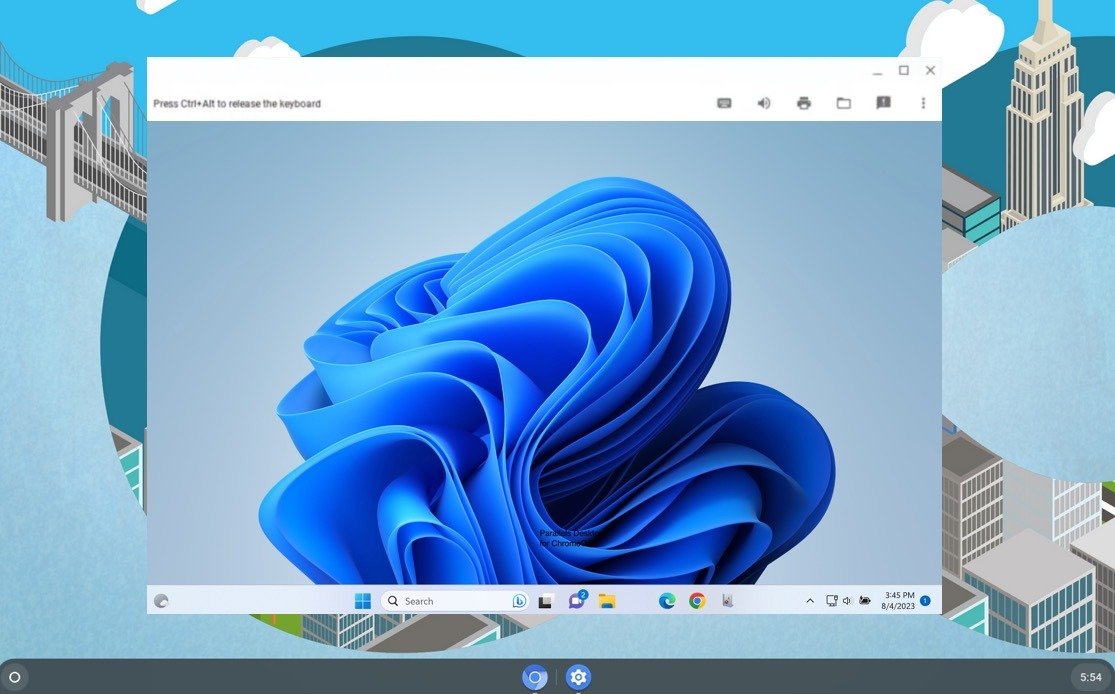
Что действительно выгодно Parallels Desktop, так это интеграция с ChromeOS. Общий буфер обмена, функция перетаскивания и поддержка различных периферийных устройств, включая принтеры, камеры, микрофоны и устройства чтения смарт-карт USB, — все это обеспечивает унифицированный и удобный интерфейс.
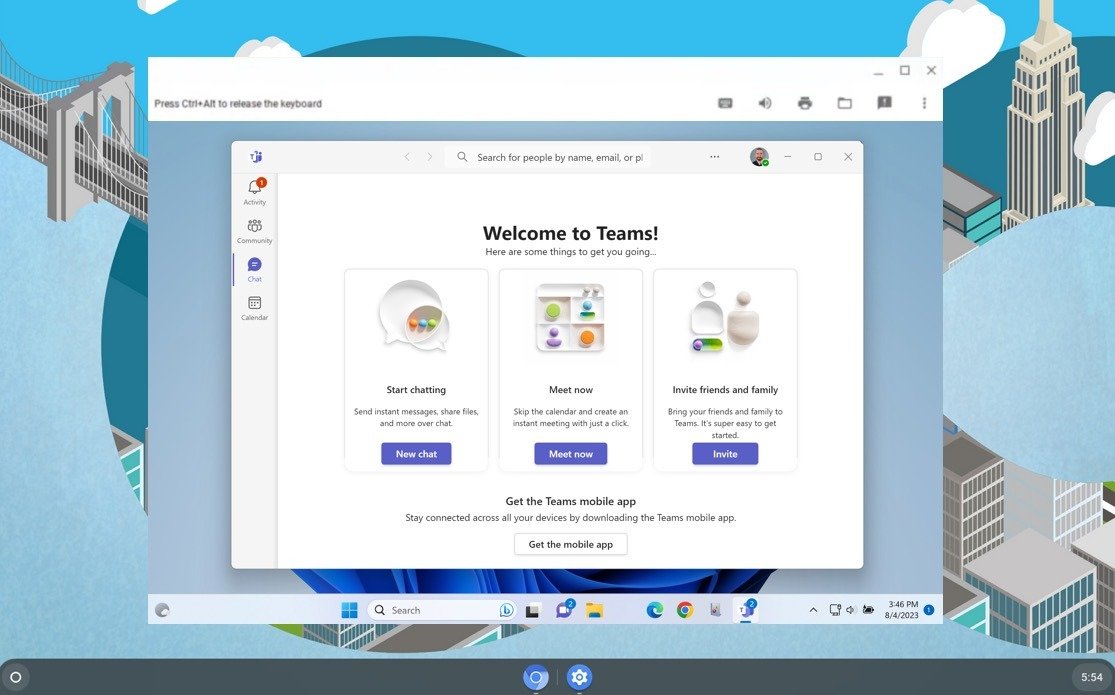
Однако стоит отметить, что Parallels Desktop больше подходит для общих программ и профессиональных приложений, а не для тяжелых игр. Отсутствие игровых видеокарт или более быстрой оперативной памяти в большинстве Chromebook ограничивает возможности воспроизведения многих популярных игр (хотя их еще много игр, в которые можно играть на Chromebook ). Для большинства приложений Windows это идеальное решение.
Часто задаваемые вопросы
Законны ли эмуляторы Chromebook?
Да, эмуляторы Chromebook сами по себе легальны. Однако важно отметить, что законность может зависеть от того, как вы их используете. Эмуляция операционной системы, на которую у вас есть
4. Юзу
о легальна, как и игра в игры, для которых у вас есть физическая копия.Нужно ли мне включать поддержку Linux на Chromebook, чтобы использовать эмуляторы?
<див>
Это зависит от эмулятора. Некоторым эмуляторам для работы на Chromebook требуется поддержка Linux, например Wine, а другие могут быть доступны через Google Play Store или другими способами.
Какие игровые консоли можно эмулировать на Chromebook?
<див>
Chromebook может эмулировать различные игровые консоли в зависимости от выбранного вами эмулятора. Популярные варианты включают NES, SNES, Game Boy Advance (GBA), PlayStation и даже Nintendo Switch. Просто знайте, что ваш Chromebook должен быть достаточно мощным, чтобы работать с конкретной консолью, которую вы пытаетесь эмулировать.


